
时间:2021-04-07 01:51:07 来源:www.win10xitong.com 作者:win10
最近一段时间,有不少网友来问小编,要是遇到了win10怎么还原系统的问题该怎么办?要是你的电脑知识不够丰富,那面对win10怎么还原系统的问题就不知道怎么办了。那我们能不能自己解决这个win10怎么还原系统的问题呢?我们一起按照这个步伐来操作:1、首先点击电脑桌面左下角的开始菜单,然后点击齿轮状的设置。2、在计算机设置窗口中,找到下面的“更新和安全”点击进入就行了。要是你没有看懂,那再看看下面的具体win10怎么还原系统的详细处理对策。
推荐系统下载:系统之家Win10专业版
1、首先点击电脑桌面左下角的开始菜单,然后点击齿轮状的设置。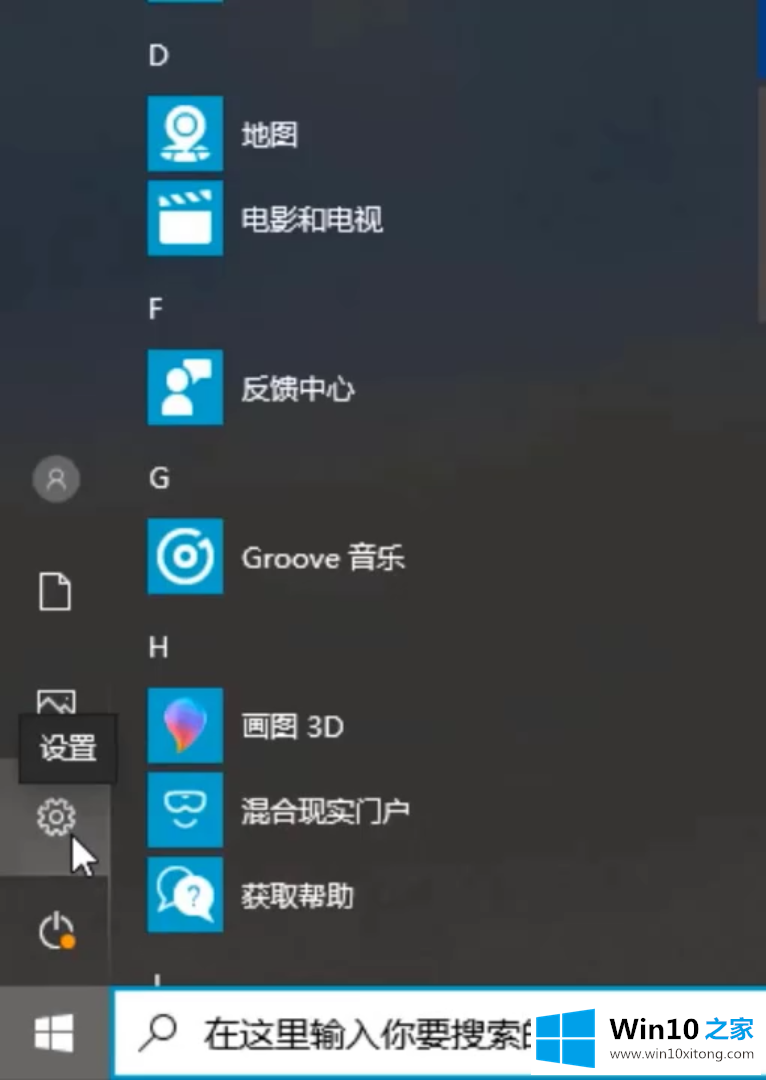
2、在计算机设置窗口中,找到下面的“更新和安全”点击进入。
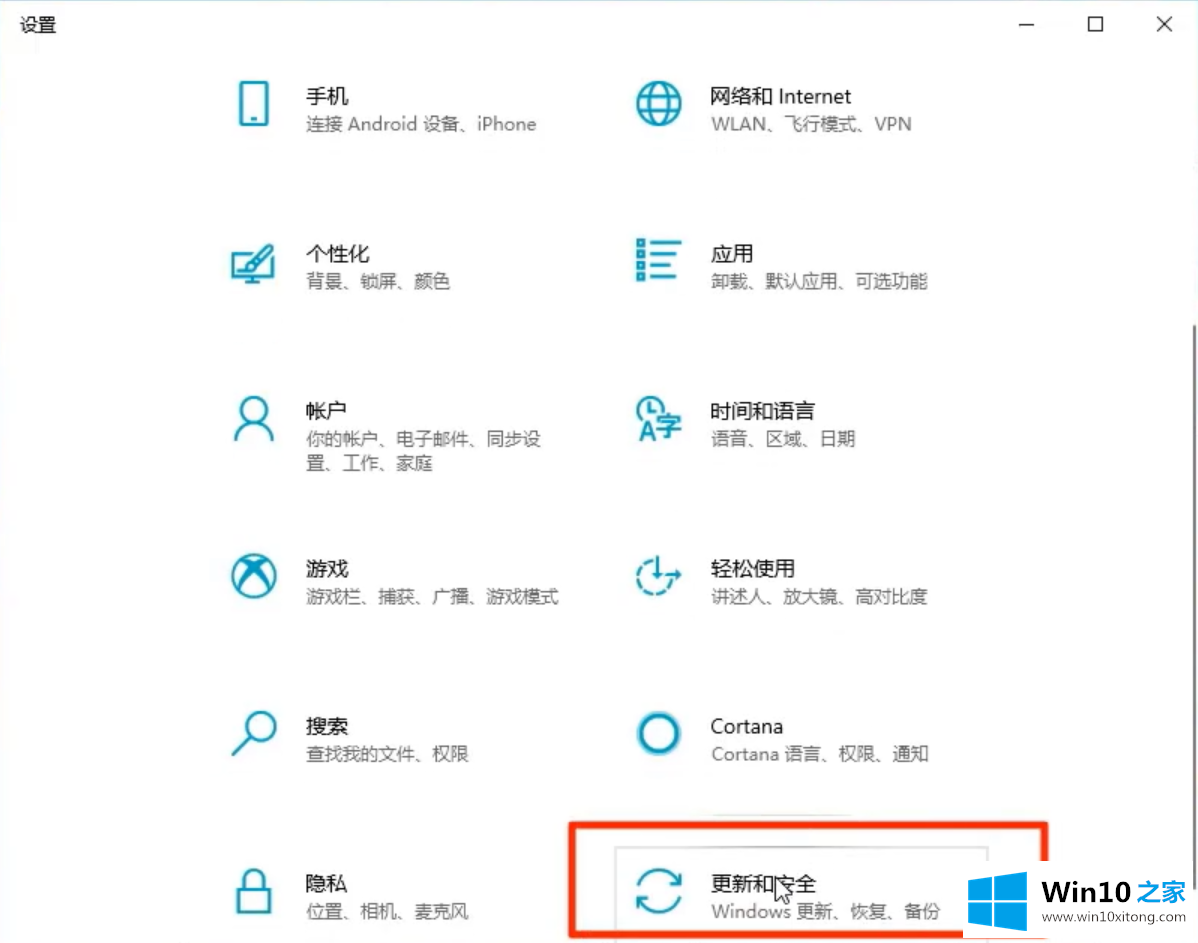
3、点击左侧的“恢复”。
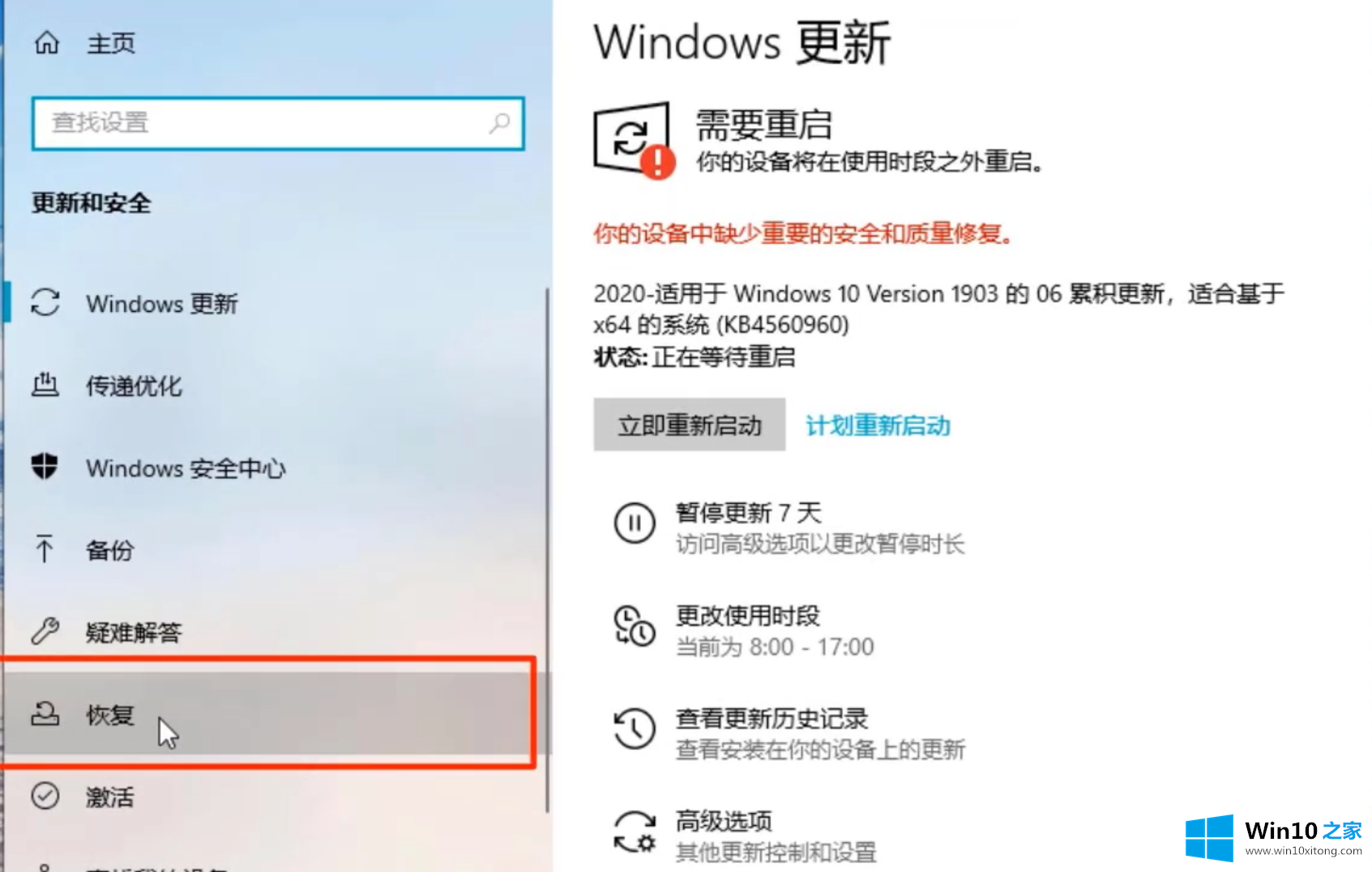
4、然后在右边点击“开始”。
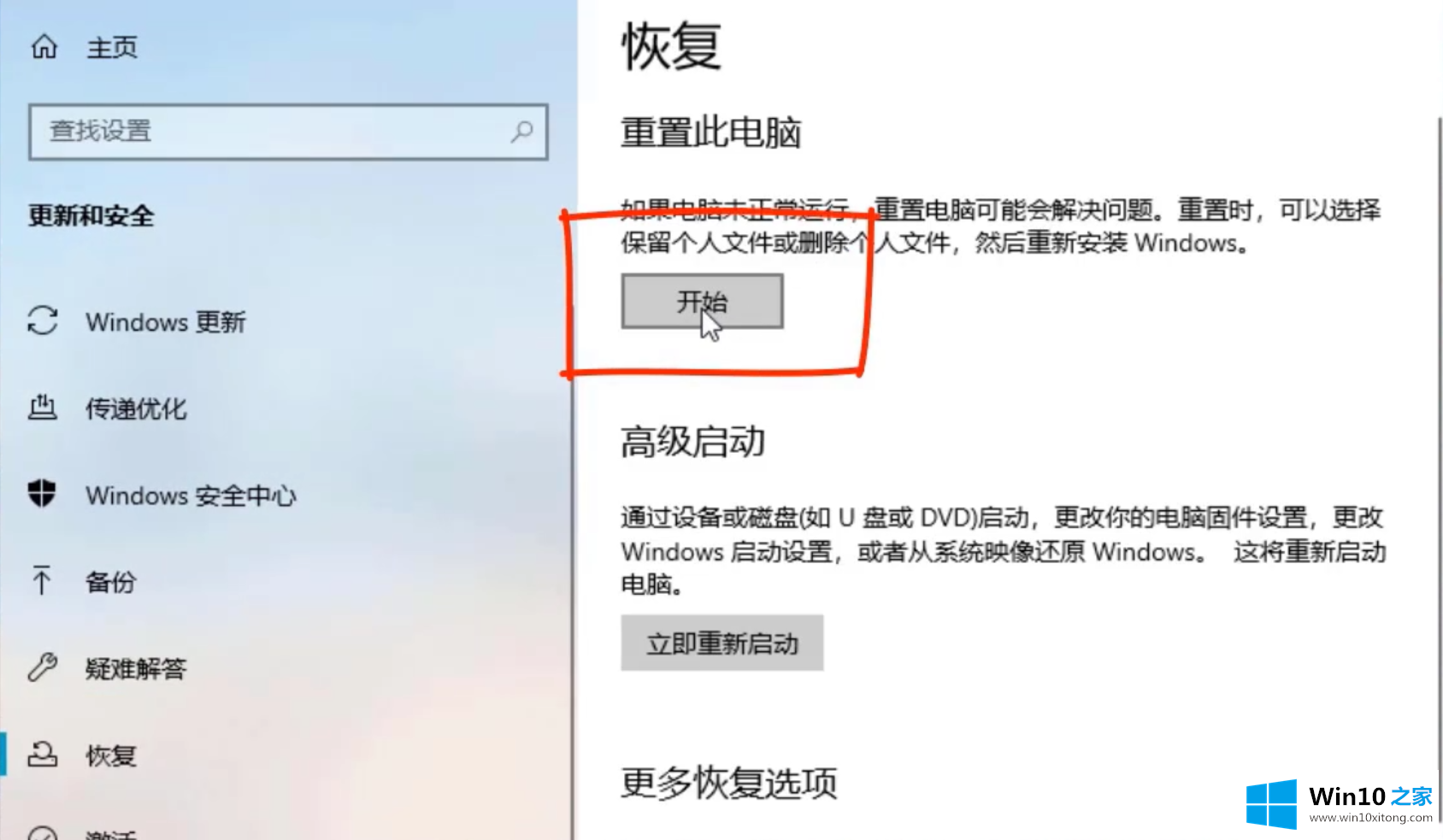
5、选择“保留我的文件”。
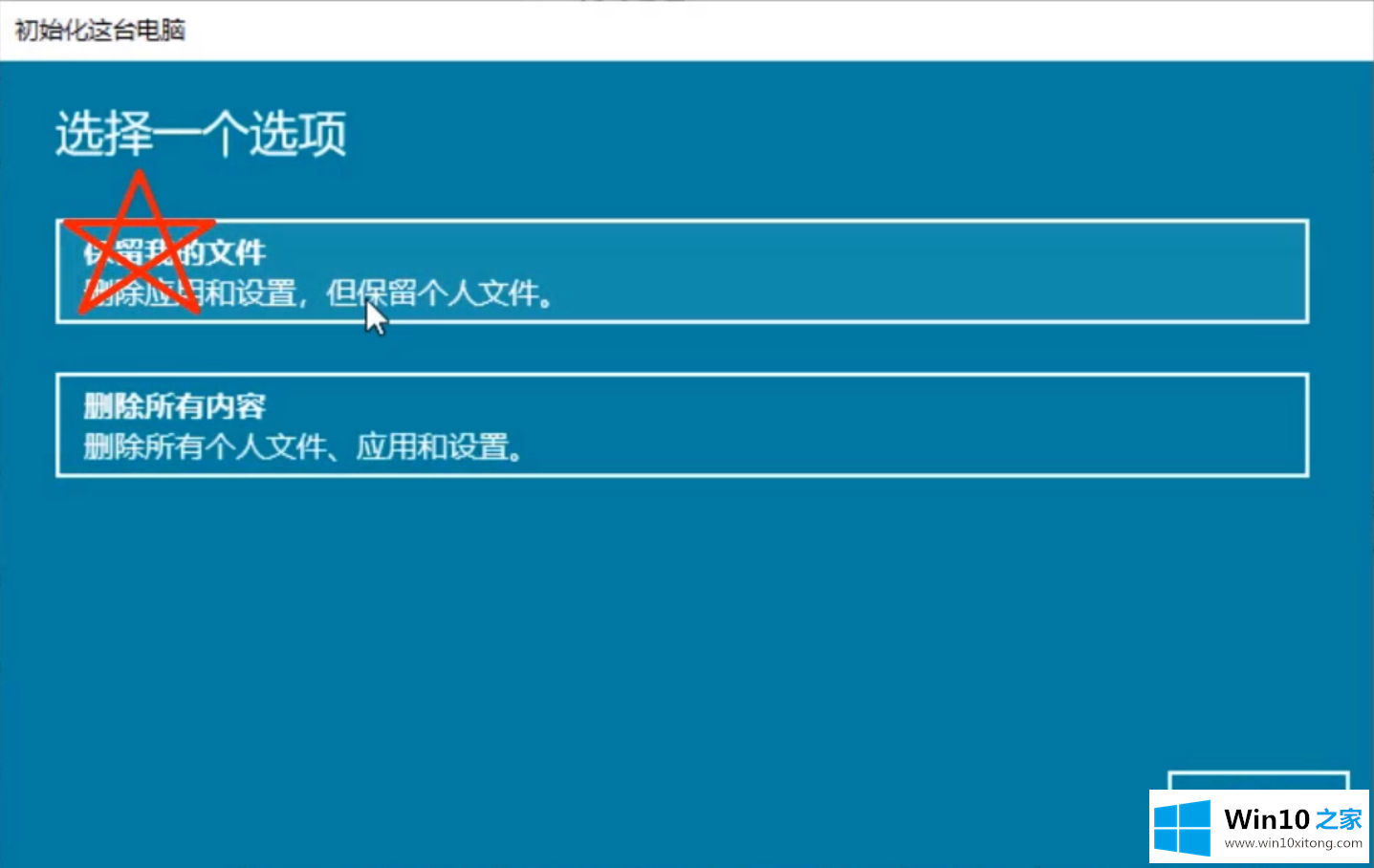
6、等待初始化完毕,点击“重置”即可。
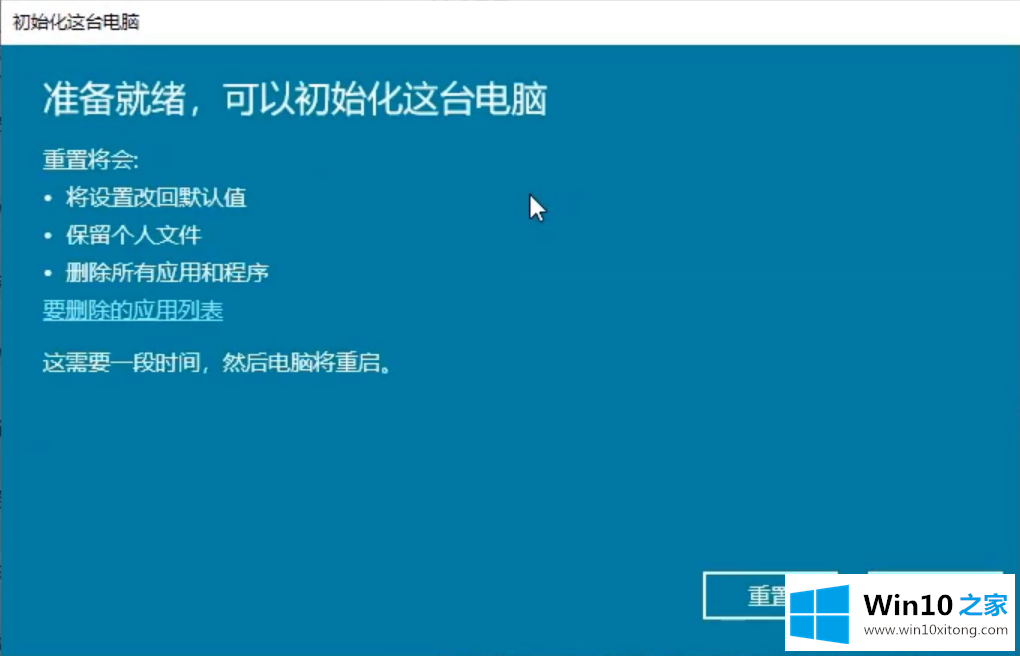
重置的时间会比较长,但是比起重装系统,可以保留文件地解决电脑问题还是值得大家使用的。
到这里,小编就已经全部告诉了大家win10怎么还原系统的详细处理对策,本期的内容就结束了,各位,我们下一次再见。